カメラ超初心者向け
Zenfone4Maxカメラproモード解説
Zenfoneシリーズはカメラ機能が価格にしては充実しているといわれています。
管理人はカメラには詳しくないのですが、せっかく買ったスマホなので、カメラが充実しているのならぜひ試して使いこなしたいです。
そしてこのカメラにはProモードというのがあるのですが、解説しているサイトがないので、サポートに確認しながら、何ができるかまとめてみました。
項目ごとの説明

よく使う機能は画面右に集まっていてそれをタップするとダイヤルゲージが表れて、調整できるようになっています。
また画面左下の歯車マークでその他の設定ができます。
よく使う機能から順に機能の紹介をしていきます。
WB(ホワイトバランス)
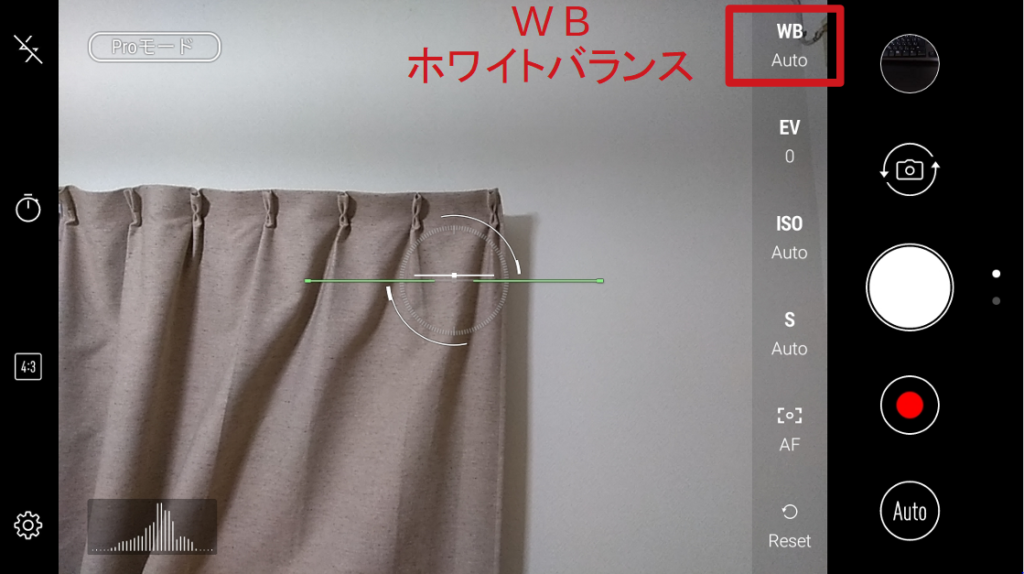
ホワイトバランスとは色を変えることです。
色の単位はK(ケルビン)の単位で表します。
数字が大きいほど赤に、小さいほど青になります。
参考までに電球のケルビンの表し方とは逆になります。
意図的に印象を変えたいときに使用します。
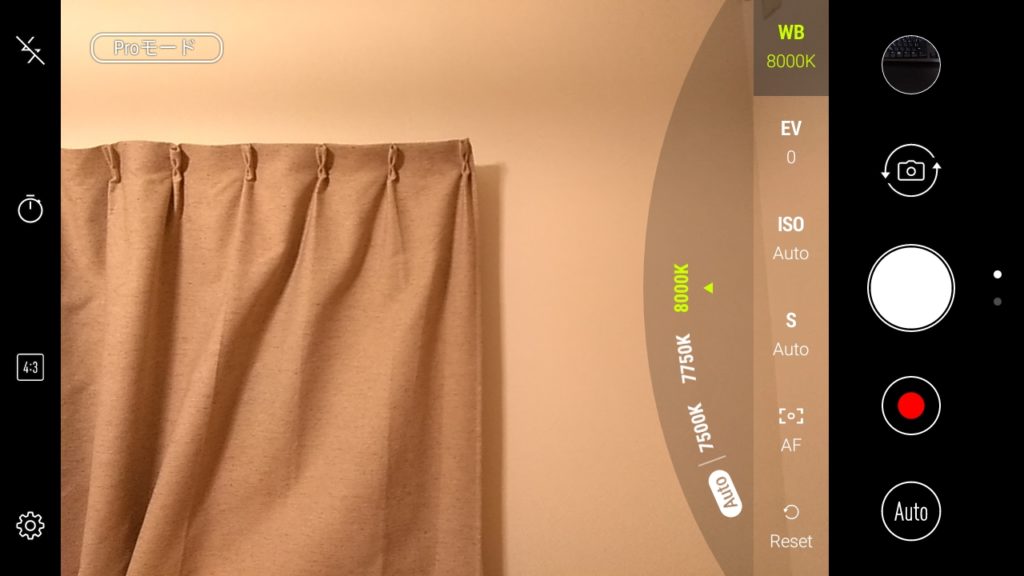
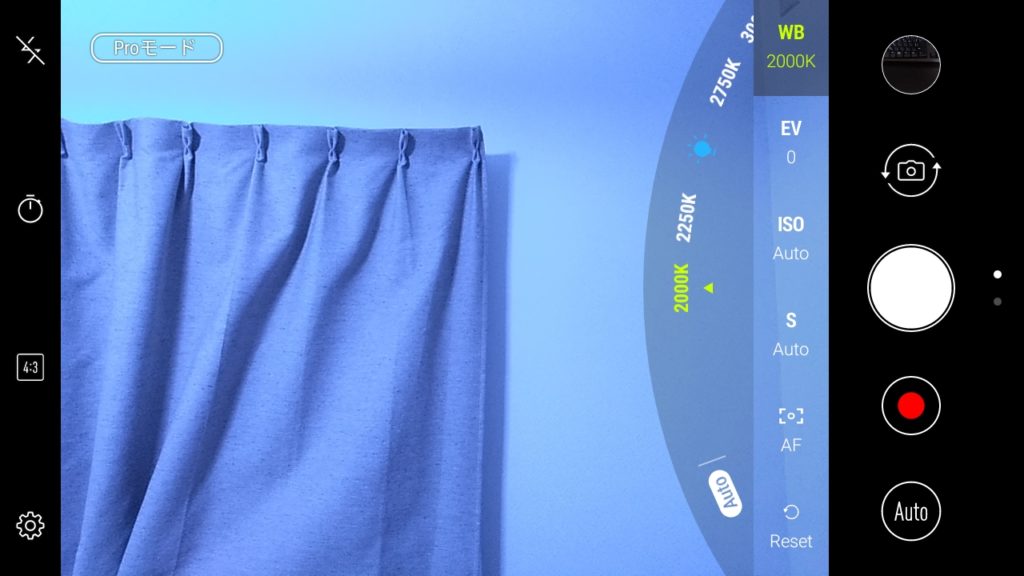
EV(exposure valueエクスポージャー バリュー露出)
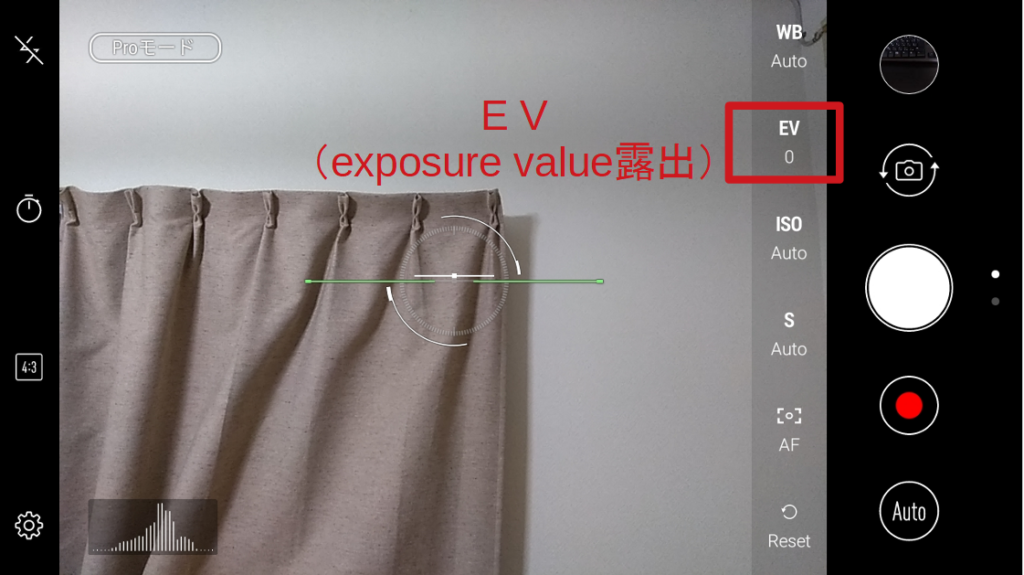
EV=露出とは、明るさのことです。
2から-2まであり、暗い部屋を明るく写したり、逆に野外の明るすぎを抑えたりできます。
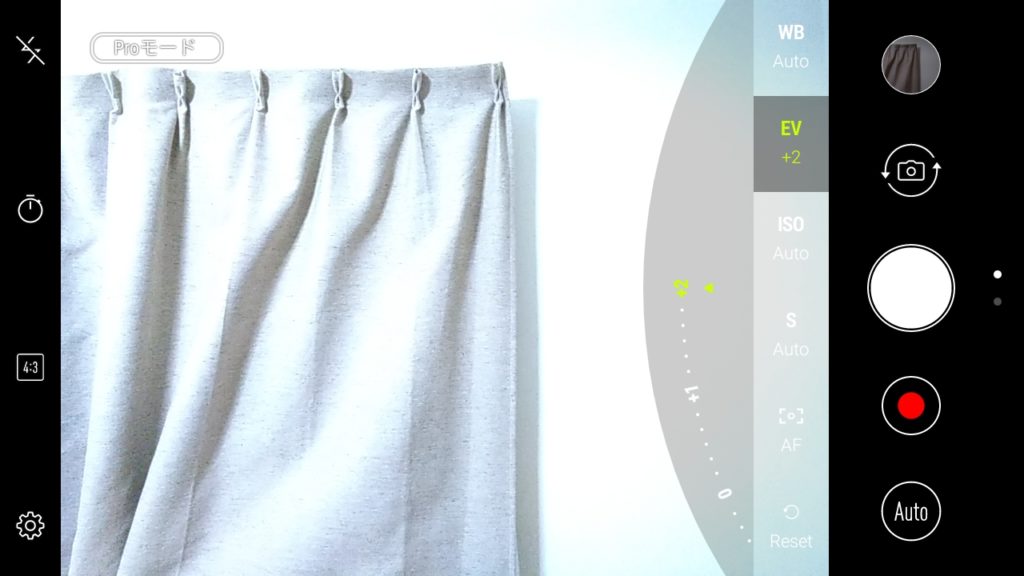
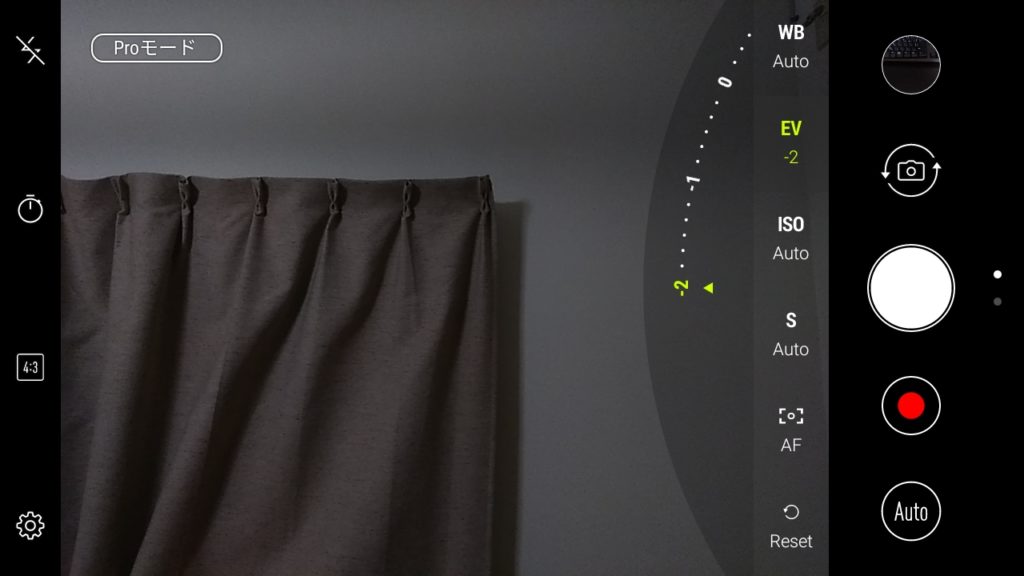
ISO
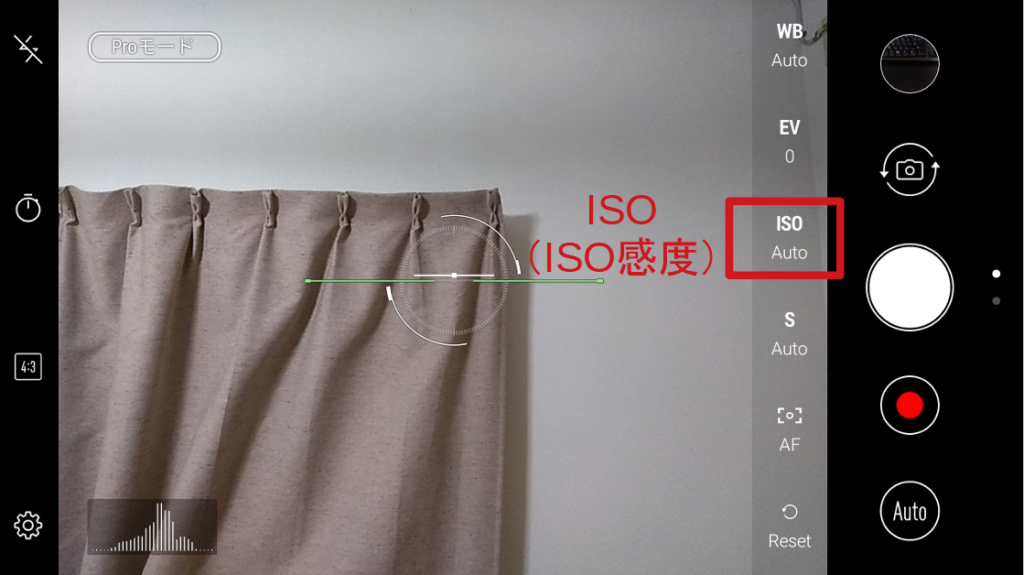
暗いところで数字を上げると明るく撮れます。
デメリットとしてあげすぎると画質が粗くなります。
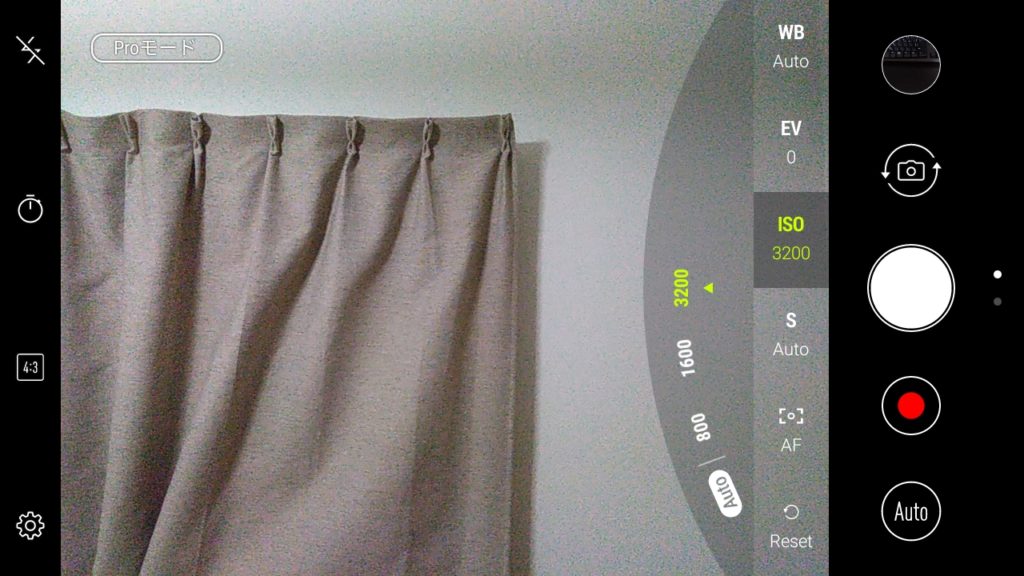
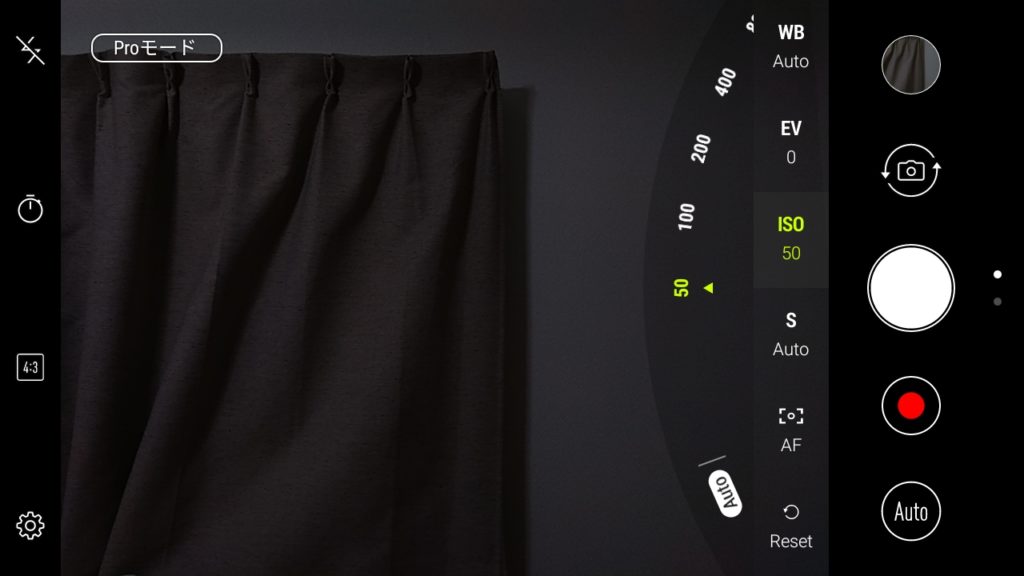
S(シャッタースピード)

シャッターを切っている時間を変えます。
言い換えると、画像として記録している時間を変えます。
つまり動いているものをずっと記録していると、動いた跡が記録されます。
これがブレになります。
もちろん動かないものをずっと記録していても、動かないので跡が残らず、ブレません。
表示は分数で、上の分子の1は固定で変わらずです。
変えてもいいのでしょうが、分かりずらいですよね。
下の分母の数が増えると値が小さくなるので、
つまり時間でいうと短い時間
ということはシャッタースピードが速いということです。
動きの早いものを写すときにシャッタースピードを上げる(=短い時間に)するとブレませんが、その分デメリットとして暗くなります。
シャッタースピードを上げるとブレない例を上げます。
車が回転するタイヤの中のホイールに注目してください。

ブレています

ブレていません
同じ車の条件で比較はできないので、正確さは欠けますすが、
シャッタースピードを上げるとブレなくなるという考え方は理解できます。
シャッタースピードを遅くしたよく見る例は、
夜に道路を走る車のヘッドライトの跡を記録する写真です

シャッタースピードが遅いです。
以下で順にシャッタースピードを上げたときに、暗くなるデメリットを確認していきます。
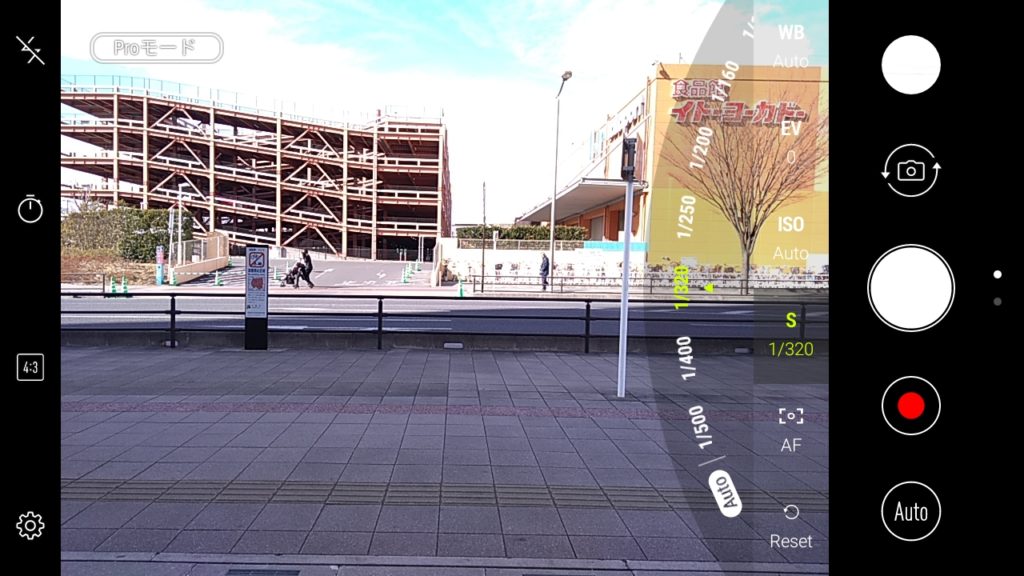
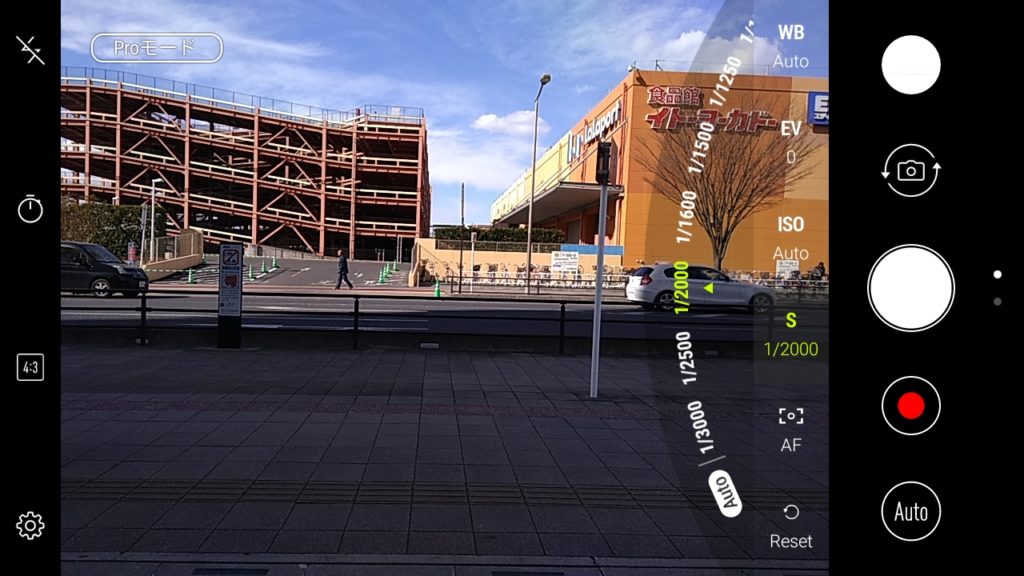
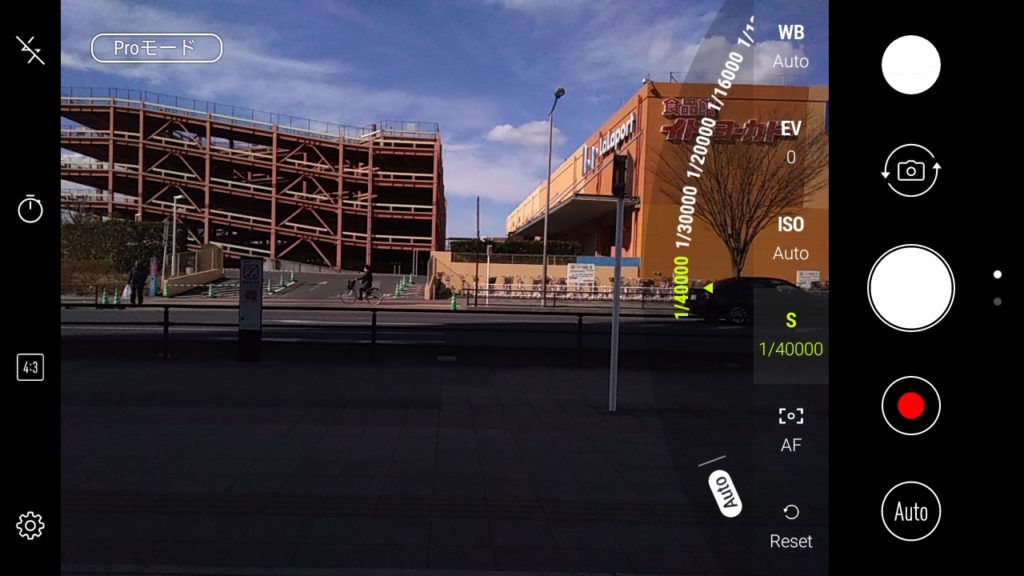
シャッタースピードを上げるとどうして暗くなるのかというと、
光を取り入れる時間が少なくなるので、その分暗くなるという理屈です。
AF(オートフォーカス)とMF(マニュアルフォーカスの切替)
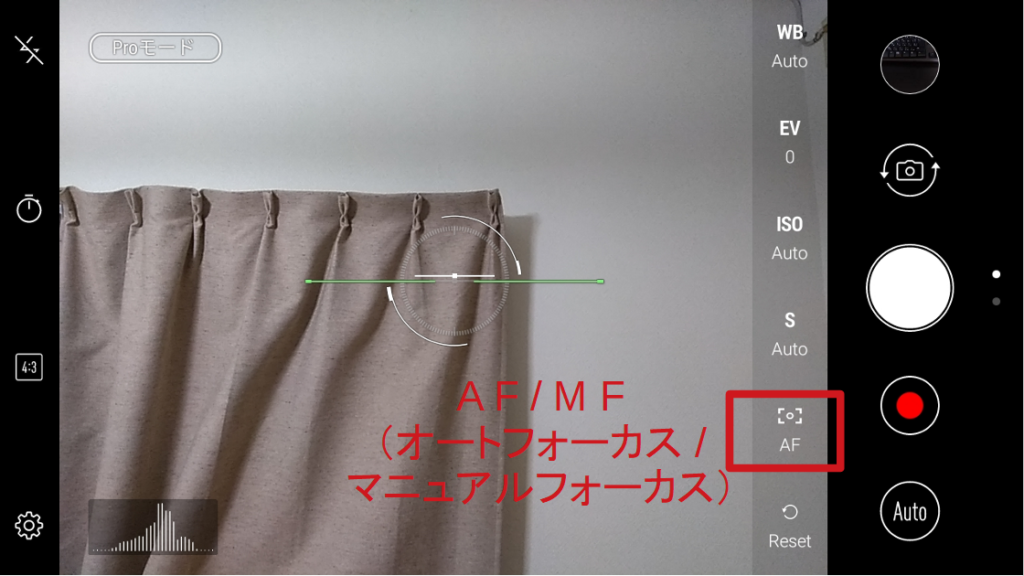
AF(自動)で焦点を合わせるか、それともMF(手動)で焦点を合わせるかの切り替えです。
AFが上手くいかないときに、自分の撮りたいモノに焦点を合わして、ピンボケを防ぎます。
MFで遠くに焦点を合わせた例と、近くに焦点を合わせた例を見ます。
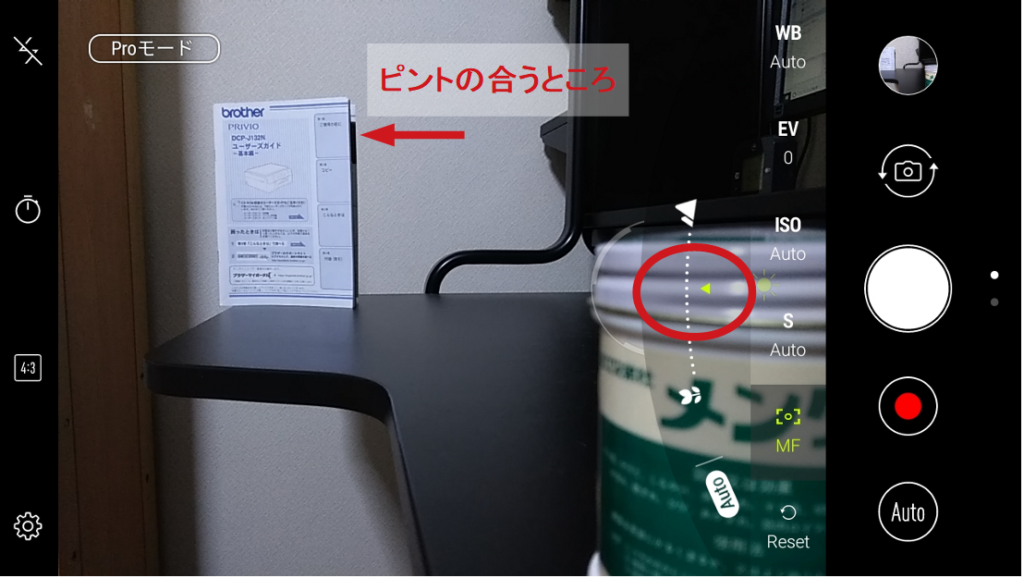
遠くに焦点が合います。

近くに焦点が合います。
それぞれ焦点を合わせた方は、くっきりと字が読めます。
合わせなかった方は、ぼやけて読めません。
他のメリットとしては、
あらかじめ撮りたいモノにフォーカスを合わせておくと、撮りたいタイミングですぐにシャッターが切れるので、気に入ったタイミングを逃しにくいです。
Reset(設定の消去)
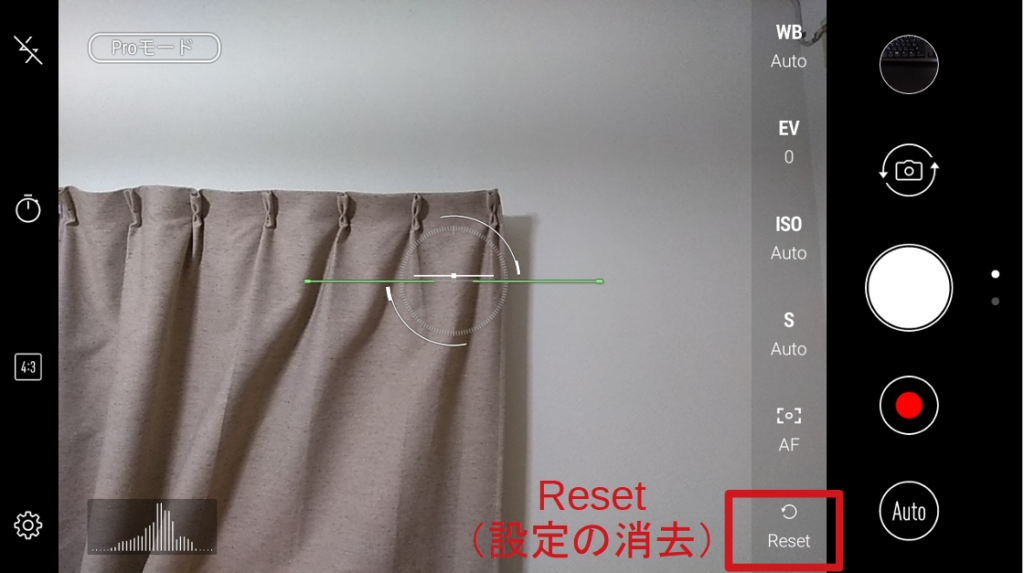
カメラのアプリを終了しても、proモードの設定は保存されますが、ここでリセットができます。
フォーカス、ホワイトバランス、露出のロック
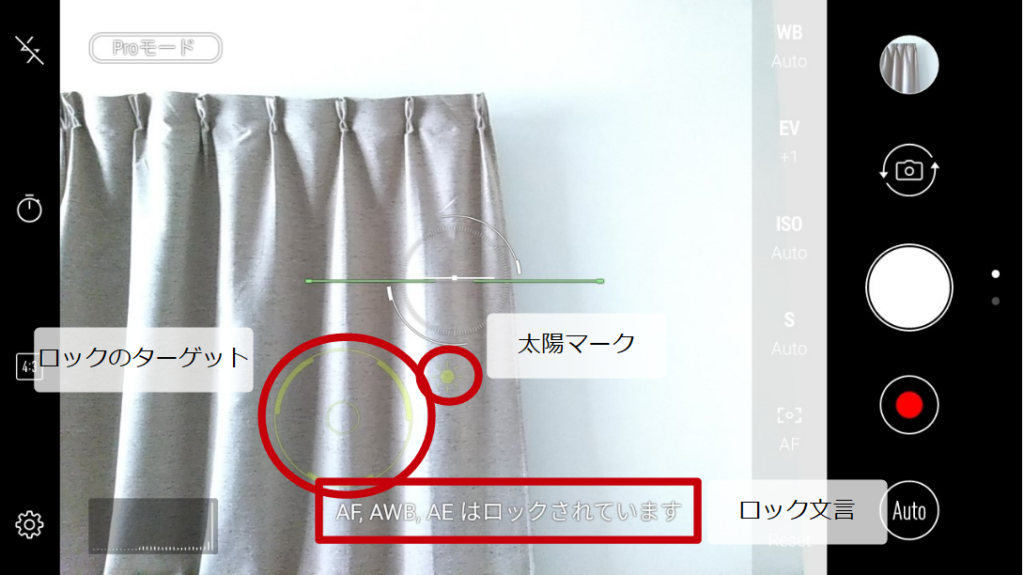
画面の基準にしたいところを長押しすると、そこに合ったAF(オートフォーカス)焦点と、AWB(ホワイトバランス)色み、AE(オートエクスポージャー)明るさが固定されます。
ただし、MFマニュアルフォーカスの時は、焦点は長押ししたところでロックされません。MFのダイヤルゲージでの調整のみです。
そして固定された基準点は、緑の円でターゲットが示され、ロックの文言と、太陽マークが表示されます。
便利な使い方として、 AFオートフォーカスで、焦点を合わせたいところ、例えば人の顔にロックでピントを合わせて、そのまま構図を考えて画面を左右にずらすことが可能です。
AFで長押しのフォーカスロックしないで画面をずらすと、その時の画面中央に写るもので、再び焦点を合わ直すので、先の顔の例だと、ブレてしまいます。

フォーカスロック時に表示される太陽マークを指で動かすことで、簡単に明るさの調整が可能になります。
測斜(水準器)
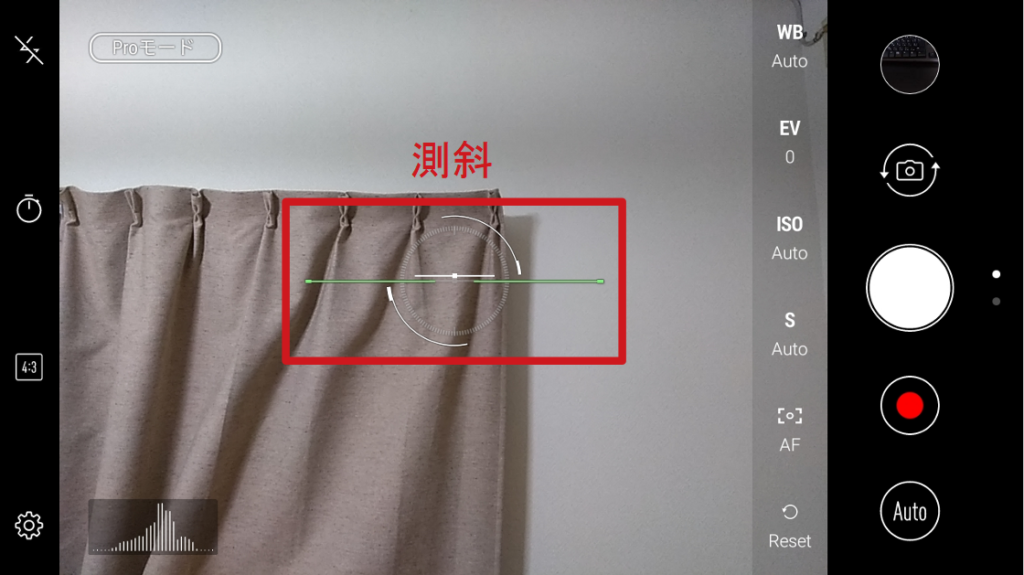
水平に撮ることができるので、すっきりと写真がきれいです。
左右の水平と、上下の水平を区別して知ることができます。
左右の水平は長い棒で表します。
水平のときは緑色です。
水平でないときは黄色になります。この時に水平は白で表示されます。
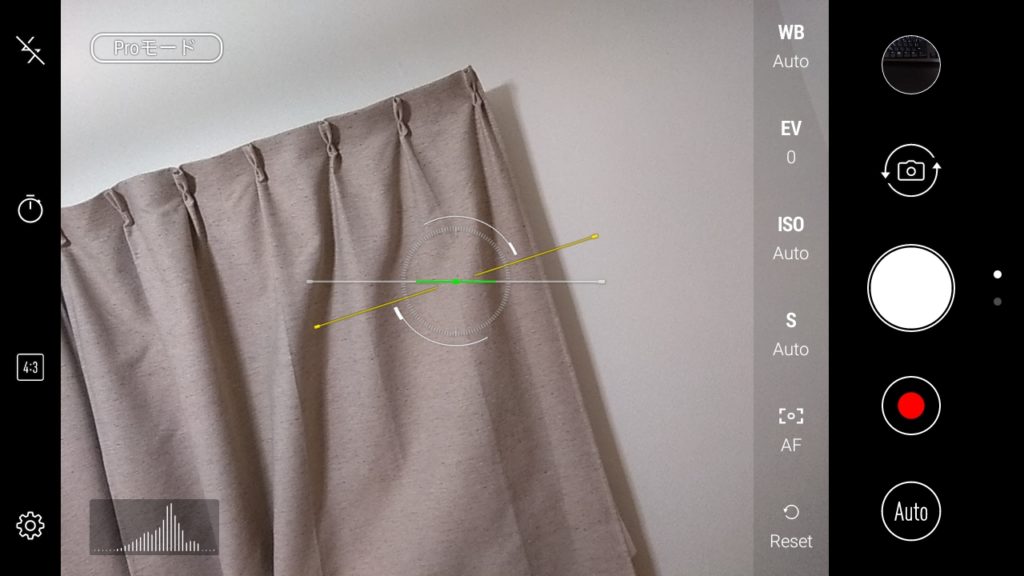
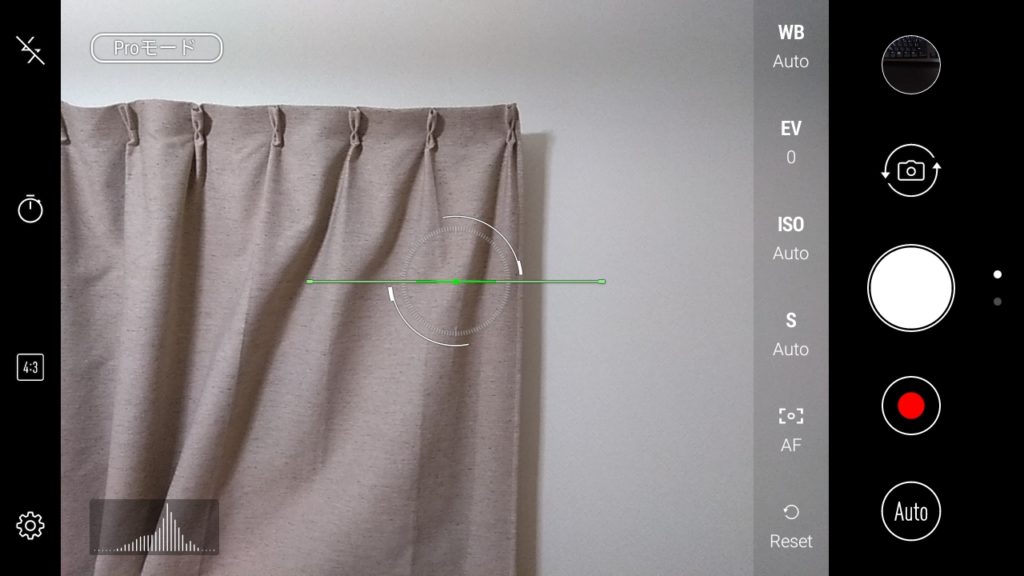
上下の水平は短い棒で表します。
水平の時が緑色。
水平でないときは白になります。
傾くほど、緑(左右の水平でないときは白)の長い棒との開きが広がります。
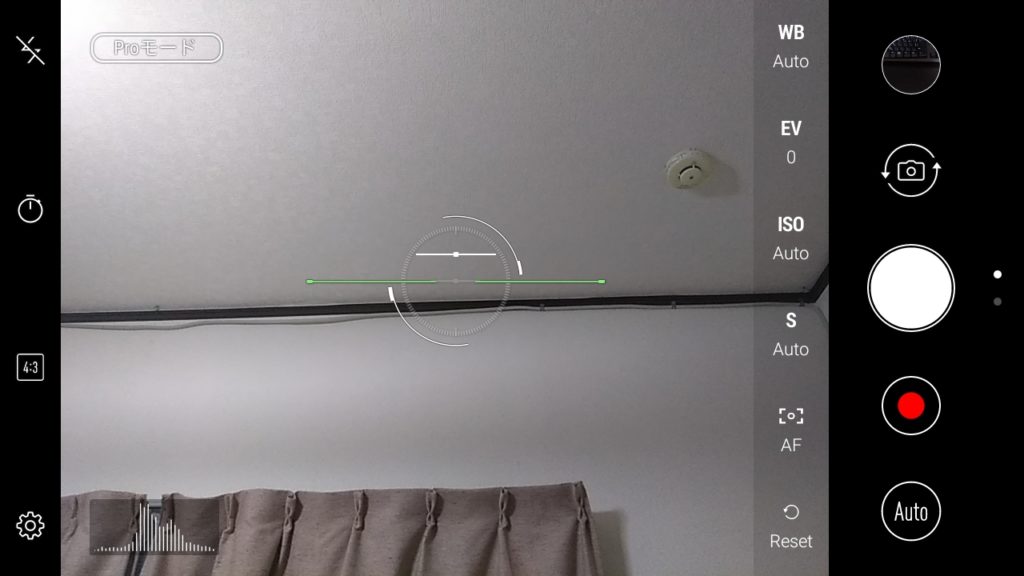
ヒストグラム
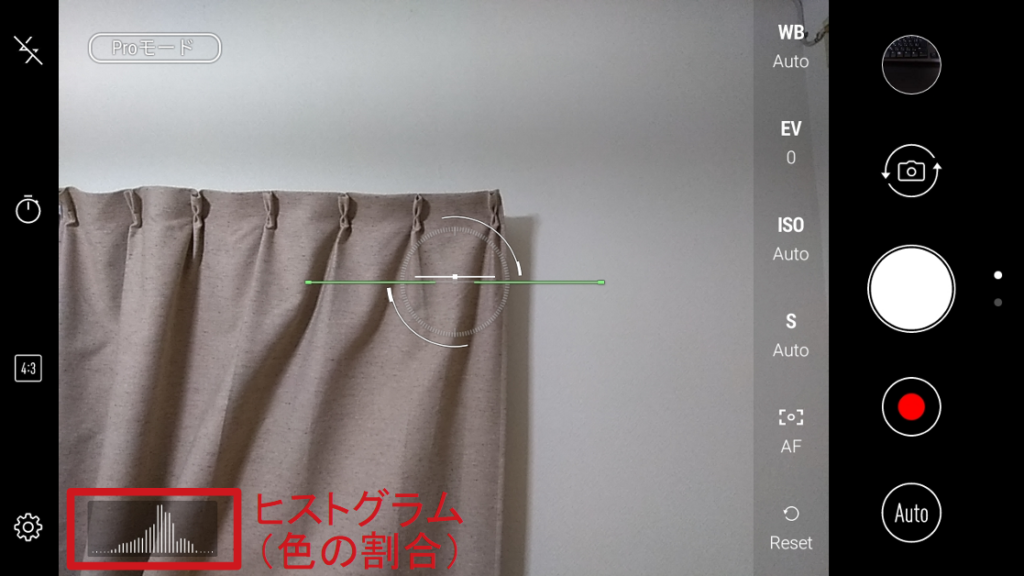
ヒストグラムとは、カラーを白黒にして、白から黒が画面にどのくらいの量があるかをグラフで表したものです。
左に行くほど黒、右に行くほど白の色。
上に行くほど、そこでの色の量が多くなります。
画面に含まれる色に白(薄い色)が多ければ、右寄りのグラフになります。
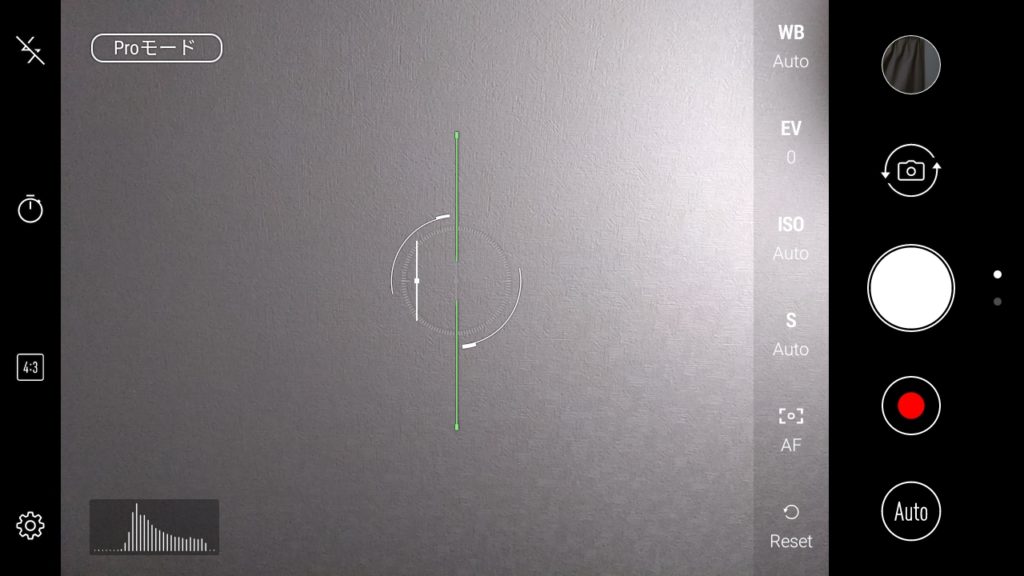
画面に含まれる色に黒(濃い色)が多ければ、左寄りのグラフになります。
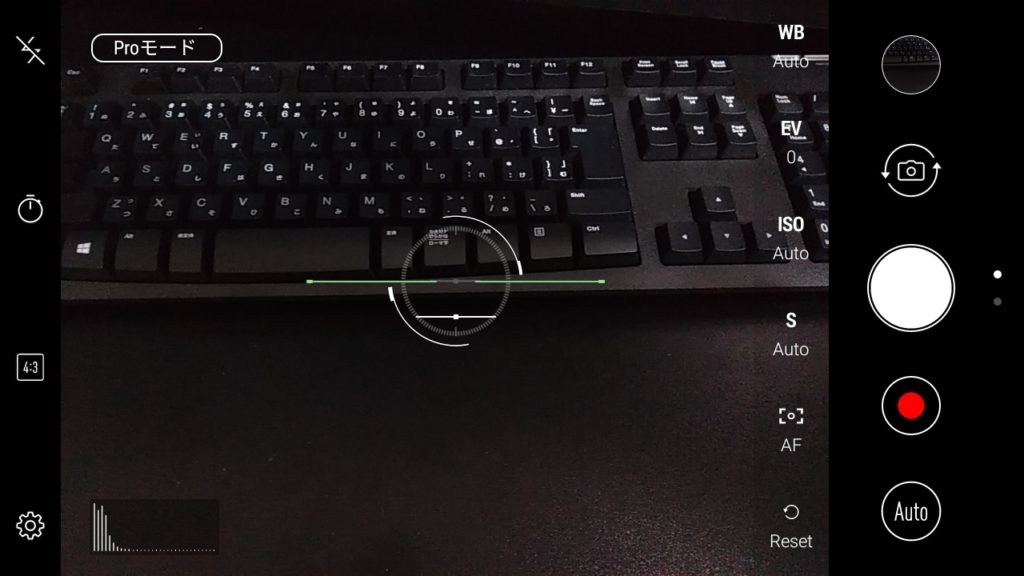
グラフの横と縦の分かりやすい例をもう一つ。
画像の中で、照明は一番明るい
→ グラフの横軸で棒の左右の位置が、一番右
画像の中で、照明の面積
→ グラフの縦軸で棒の長さ

グラフの分布の仕方を見ると、
「白飛び」、「黒つぶれ」などというよくない状態が分かりやすいです。
白飛びとは、とても明るい野外で本来の色がなくなり、白くなってしまうことです。
黒つぶれとは、白飛びの逆で、暗い室内などで、本来の色がなくなって、黒くつぶれてしまうことです。
写真が撮られた条件が確認できる
写真を撮ってそれを後からどんなシャッタースピードだったか、またホワイトバランスなど、日付と同様に後から確認できます。
「ギャラリー」のアプリから写真を開きます。
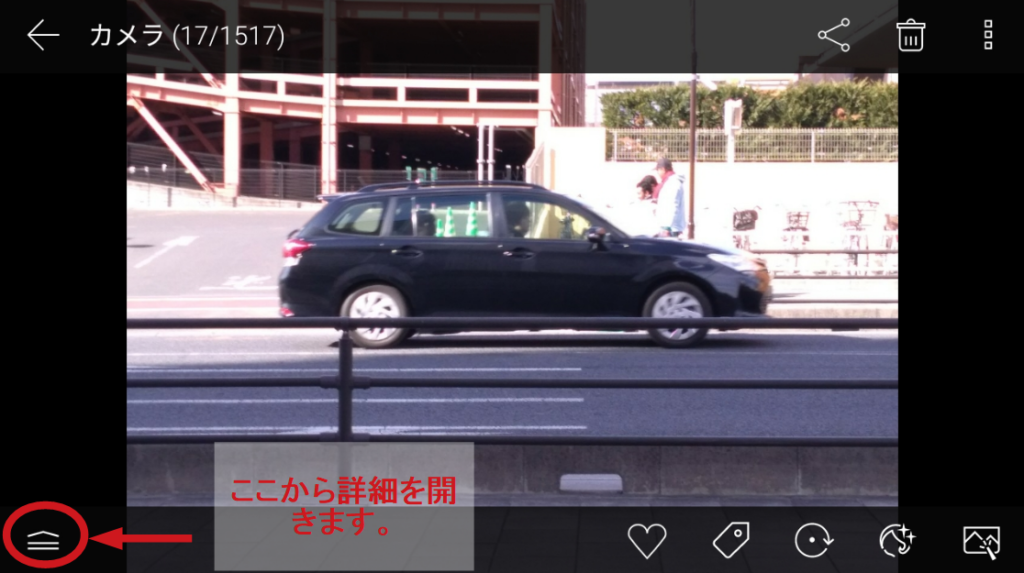
画面の左下から詳細を表示します。

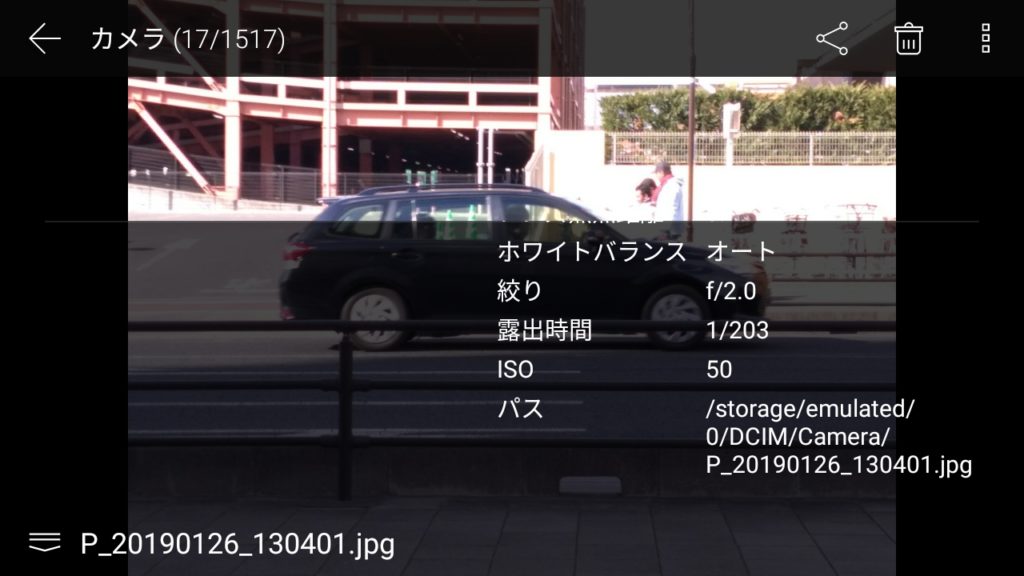
後から写真を撮った条件が振りかえられるので、条件を変えるとどのように写真の写りが変わるのか分かりやすいです。
なのでこの記録を生かして経験を積むことで、よりよい写真を撮るコツをつかんでいけます。
まとめ
Zenfone4 MaxカメラはZenfone5の初期モデルと比べて、モードは減っています。
また調べてみると一眼レフカメラにある機能が、スマホでも体験できるようになっているので、いままでどこかで聞き覚えていた単語が実際に試して分かるようになるいい機会になりました。
今回ものすごく簡単に説明をしたので、興味のある方はぜひ単語で検索してみてください。
それぞれの項目が関係して複雑で本当は奥深いものです。
管理人もほとんど関係性はわかっていはいませんが、奥深いものだということは理解できました。
おすすめの記事
そろそろバッテリーは弱ってきていませんか?
事前に機種を決めておくと、安い時のチャンスを逃さずに買えます。

お手軽価格になってきたZenfoneMax(m2)のカメラは「周辺ぼかし」が魅力です。

あらためてZenfoneを、買ってよかったと満足できます。

Zenfone4の使いやすい、設定もれはありませんか?


コメント